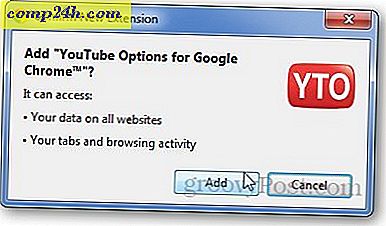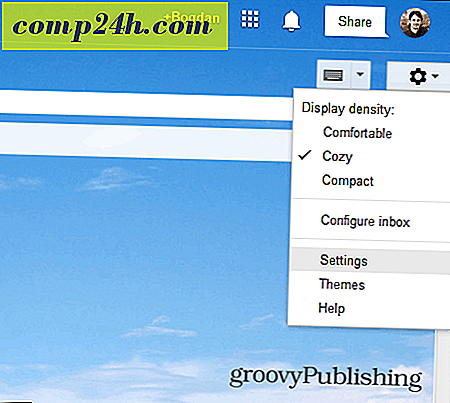Outlook के साथ Google कैलेंडर को कैसे सिंक करें

Google नए एप्लिकेशन और फीचर्स को आगे बढ़ाता रहता है। यदि आउटलुक के साथ संयुक्त हो तो आपके पास चीजों का ट्रैक रखने के लिए आपको हर टूल की आवश्यकता होगी। Google की एक शानदार सुविधा Google कैलेंडर है, लेकिन Outlook में एक शानदार सुविधा भी कैलेंडर है। Google के लिए धन्यवाद, हम दोनों को गठबंधन कर सकते हैं और रसोईघर सिंक समेत हम जो कुछ भी चाहते हैं, वह Google सिंक ऐप आपको ईमेल के लिए IMAP का उपयोग करने के तरीके के समान ही आपके Google कैलेंडर का उपयोग करने की अनुमति देता है। उसमें से कोई भी नहीं "आउटलुक में क्या होता है आउटलुक में रहता है" बकवास।
एक बार जब आप Google सिंक ऐप इंस्टॉल कर लेंगे, तो आप अपने Google कैलेंडर से जाने वाली सभी Outlook नियुक्तियां और ईवेंट देख पाएंगे। क्लाउड कंप्यूटिंग इसके सबसे अच्छे अधिकार पर? मुझे लगता है कि Google पर किसी ने यहां कुछ किया और क्या मैंने उल्लेख किया कि कार्यक्रम मुफ़्त है? उत्कृष्ट खबर! ठीक है, आइए इन दो कैलेंडर टाइटन्स को सिंक करने पर काम करें।
नोट: Google कैलेंडर सिंक विंडोज एक्सपी (32 बिट), विंडोज विस्टा (32 और 64 बिट) के साथ संगत है और इसे परीक्षण करने के बाद, हाँ यह विंडोज 7 के साथ काम करता है। साथ ही, Google सिंक ऐप केवल आपके प्राथमिक और डिफ़ॉल्ट कैलेंडर सिंक करेगा; द्वितीयक कैलेंडर 'भाग्य' से बाहर हैं। यदि कोई Outlook 2010 के साथ इसका परीक्षण करता है, तो कृपया नीचे एक नोट ड्रॉप करें क्योंकि मुझे अभी तक Outlook 2010 के साथ परीक्षण करने का मौका नहीं मिला है।
प्रारंभ करने से पहले, माइक्रोसॉफ्ट आउटलुक बंद करें ।
Google के साथ Outlook कैलेंडर को सिंक कैसे करें
चरण 1।
Google सिंक डाउनलोड करें [ http://www.google.com/sync/pc.html से ]
चरण 2।
स्थापना विज़ार्ड के माध्यम से चलाएं ; यह बहुत तेज़ और सुंदर आत्म-व्याख्यात्मक है; चलो चलते हैं ... यहां देखने के लिए कुछ नहीं।

चरण 3।
एक बार इंस्टॉलेशन खत्म करने के बाद, सिंक ऐप सेट अप करने का समय आ गया है। अपना Google ईमेल पता और अपना पासवर्ड दर्ज करें। अब आपको यह चुनना होगा कि आप कैसे सिंक करना चाहते हैं। यहां तीन विकल्पों के बीच मतभेद हैं।
- 2-तरफा : आपका आउटलुक और प्राथमिक Google कैलेंडर कूल्हे पर जुड़ा हुआ है। किसी भी कैलेंडर में किए गए कोई भी परिवर्तन सीधे दोनों कैलेंडर पर दिखाए जाएंगे। वर्तमान में कोई भी मौजूदा कैलेंडर ईवेंट प्रत्येक कैलेंडर में भी समन्वयित किया जाएगा।
- 1-तरफा Google: Google ईवेंट आपके Outlook कैलेंडर में कॉपी हो जाते हैं। Outlook ईवेंट Google पर कॉपी नहीं होंगे।
- 1-तरफा माइक्रोसॉफ्ट: आउटलुक इवेंट्स आपके Google कैलेंडर में कॉपी हो जाते हैं। Google ईवेंट Outlook पर प्रतिलिपि नहीं करेगा।
यह निर्धारित करना न भूलें कि आप कितनी बार अपने कैलेंडर को सिंक करना चाहते हैं! समन्वयन शुरू करने के लिए सहेजें पर क्लिक करें ।

सब कुछ कर दिया! यदि आपने 2-तरफा विकल्प चुना है तो कैलेंडर पर सभी ईवेंट एक-दूसरे से सिंक हो जाएंगे।

यदि आपको लगता है कि सिंक बहुत लंबा समय ले रहा है, तो आप अपने सिस्टम ट्रे में कैलेंडर आइकन पर राइट-क्लिक करके अपने कैलेंडर को मैन्युअल रूप से सिंक कर सकते हैं। सिंक ऐप के लिए संदर्भ मेनू पॉप-अप होना चाहिए, फिर आप मैन्युअल सिंक प्रारंभ करने के लिए सिंक पर क्लिक कर सकते हैं। यदि आप दिन के लिए सिंक को रोकना चाहते हैं तो बस एक ही मेनू खोलें, लेकिन बाहर निकलें क्लिक करें ।

प्रश्न, टिप्पणियां? नीचे एक टिप्पणी छोड़ें, या हमारे नि: शुल्क तकनीकी सहायता समुदाय फोरम में हमसे जुड़ें ।